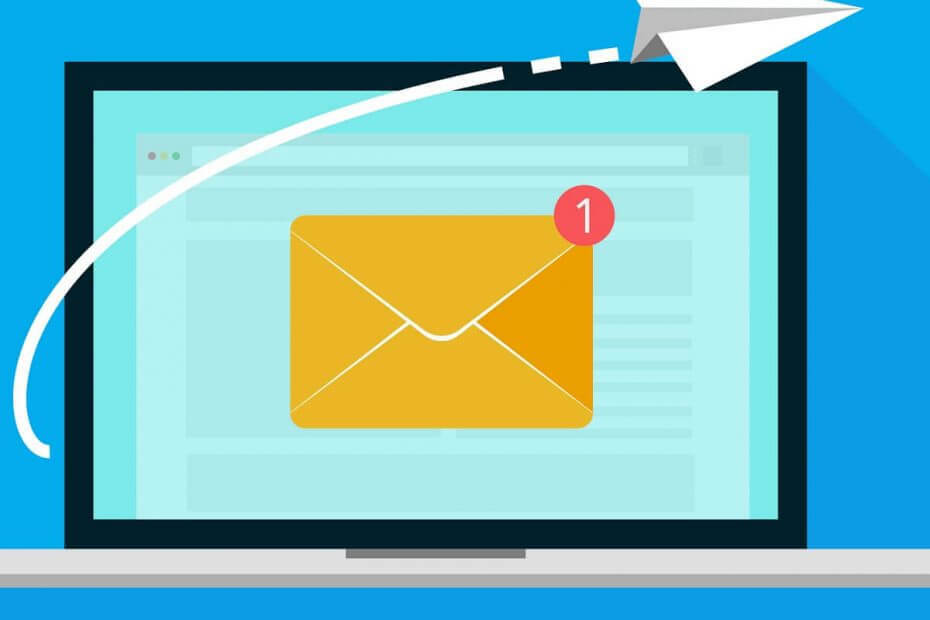- Die angeforderte URL wurde abgelehnt. Diese Fehlermeldung geschieht aufgrund von den beschädigten Cookies of Browser-Cache.
- Wenn Sie Ihren Hauptbrowser ändern, können Sie diese Fehlermeldung einfach beheben.
- Befolgen Sie unsere Schritte, um Ihren Browser-Cache zu leren, und Sie werden den Fehler Anfrage abgelehnt in kürzester Zeit beheben.
- Wenn das nicht funktioniert, versuchen Sie, Ihren Router mithilfe unserer Methode om te starten en sehen Sie, ob das hilft.

Die Fehlermeldung Die angeforderte URL wurde abgelehnt. wird in de Registerkarten des Browsers angezeigt.
Diese Fehlermeldung erscheint in einer Registerkarte Anfrage abgelehnt, die geöffnet wird, wenn ein Benutzer versucht, eine bestimmte Webseite zu öffnen.
Die vollständige Fehlermeldung lautet: Die angeforderte URL wurde abgelehnt. Bitte wenden Sie sich an Ihren Administrator. Folglich können die Benutzer die gewünschte Webseite nicht öffnen.
Der Fehler tritt hauptsächlich aufgrund von den beschädigten Cookies, beschädigtem Browser-Cache of opgeslagen Interneteinstellungen auf.
Dies sind einige Lösungen, die die Fehlermeldung Die angeforderte URL wurde abgelehnt beheben können. Lesen Sie ook weiter!
Wie kan man den URL-abgelehnten Fehler beheben?
1. Wechseln Sie zu Opera

Wenn die Website, die Sie besuchen möchten, nicht ausgeführt wird, ist möglicherweise Ihr Browser der Schuldige. Wir empfehlen die Installatie eines neuen Browsers.
Zum Beispiel ist Opera eine ausgezeichnete Wahl für die Windows 10-Benutzer.
Wenn wir Opera mit drei Worten beschreiben würden, wären diese Worte: schnell, zuverlässig und sicher. Das ist im Grunde alles, was Sie von einem Browser benötigen.
Wenn Sie einen zuverlässigen Browser bevorzugen, der beim Versuch, eine bestimmte Website zu besuchen, nicht alle möglichen Fehler verursacht, laden Sie Opera herunter en installieren Sie ihn.

Opera
Navigeren Sie mit diesem fantastischen Browser en nahezu fehlerfrei im Internet.
2. Is die Website nicht verfügbar?
- ffnen Sie die website AlleStörungenin Ihrem-browser.
- Geben Sie sterft URL der Website in das Textfeld ein.

- Drücken Sie die Eingabe-Smaak.
Zuerst müssen Sie überprüfen, ob die Website nicht verfügbar ist oder nicht.
Es kann vorkommen, dass die Website algemeen nicht verfügbar ist und das Problem nicht von Ihrer Seite ausgeht. In diesem Fall müssen Sie einfach abwarten.
3. Löschen Sie den Browser-Cache
- Klicken Sie auf die Menüschaltfläche Google Chrome een passagier.
- Klicken Sie auf Weitere Tools und wählen Sie Bladeren zoeken.
- Wählen Sie im Dropdown-Menü Zeitbereich die Keuze Gesamte Zeit.

- Wählen Sie die optie Cookies en andere Site-Daten.
- Klicken Sie auf die Schaltfläche Datenloschen.
Die Fehlermeldung Die angeforderte URL wurde abgelehnt. kann op fehlerhafte of beschädigte Cookies zurückzuführen sein.
Einige Benutzer haben angegeben, dass das Löschen des Browser-Caches das Problem behoben hat. Bitte versuchen Sie es!
- Wenn Sie andere Browser verwenden
- Klik op Sieauf derCCleaner-website auf Kostenloser downloaden, um diese Software op Windows hinzuzufügen.
- Klik op Sie in CCleaner auf Benutzerdefinierte Bereinigung> Anwendungen, um die folgende Registerkarte zu öffnen.

- Aktivieren Sie das Kontrollkästchen Koekjesvoor Ihren Browser.
- Drücken Sie dann die Schaltfläche Analyseren.
- Klicken Sie abschließend auf die Schaltfläche Run Cleaner.
Die Benutzer mit den anderen Browsern können ihre Cookies mit dem Freeware-Dienstprogramma CCleaner loschen.
4. Starten Sie Ihren Router neu

Einige Benutzer haben auch bestätigt, dass ein Neustart des Routers den Fehler Die angeforderte URL wurde abgelehnt schuld. Schalten Sie ook Ihren Router für mindestens ein paar Stunden of vielleicht sogar einen Tag lang aus.
Der einfachste Weg, ihn auszuschalten, ist, ihn von der Stromquelle zu trennen. Nachdem Sie gewartet haben, schalten Sie Ihren Router wieder ein.
Danach wird die Webseite, die sich nicht öffnen ließ, möglicherweise in Ihrem Browser geöffnet.
5. Fügen Sie die Webseiten-URL zu Ihren vertrauenswürdigen Websites hinzu
- Scrollen Sie auf der Registerkarte Einstellungen nach unten, um auf die Schaltfläche Erweitert zo klikken.
- Klicken Sie auf Proxy-Einstellungen öffnen.
- Wählen Sie die Sicherheit im Snapshot direkt darunter aus.

- Wählen Sie die Zone Vertrauenswürdige-sites aus und drücken Sie die Tastesite-Schaltfläche.
- Geben Sie die URL für die Webseite ein, die sich nicht öffnen lässt.
- Drücken Sie die Schaltfläche Hinzufügen.
- Klik op Sie im Fenster Vertrauenswürdige Sites auf die Schaltfläche Schließen.
- Drücken Sie dann im Fenster Eigenschaften van internet auf OK.
Das Hinzufügen von URLs zu den vertrauenswürdigen Websites ist eine weitere Lösung, die einige Benutzer bestätigt haben, dass die Fehlermeldung Die angeforderte URL wurde abgelehnt. schuld.
Um eine URL zu den vertrauenswürdigen Websites van Chrome hinzuzufügen, geben Sie chrome://instellingen/ in die URL-Leiste dieses Browsers ein und drücken Sie die Eingabetaste.
Die angeforderte URL wurde abgelehnt ist nur eine der verschiedenen Seitenlade-Fehlermeldungen, die in den Browsern auftauchen können.
Die obigen Lösungen können diese Fehlermeldung und vielleicht einige andere Seitenladefehler beheben. Voor meer informatie over de greifen Sie bitte auf den Kommentarbereich unten zu.